태블릿 이름은 블루투스 또는 Wi-Fi 다이렉트 등으로 다른 기기와 연결할 때 다른 기기에 표시되는 이름입니다. 이 포스팅에서 갤럭시탭 태블릿 전화번호 확인 방법과 더불어 태블릿 이름을 변경하는 방법까지 알아보겠습니다. 참고하시어 본인이 쉽게 알아볼 수 있는 태블릿 이름으로 변경해 보시길 바랍니다.
갤럭시탭 태블릿 이름 변경 방법
1. 갤럭시탭 설정 버튼 클릭
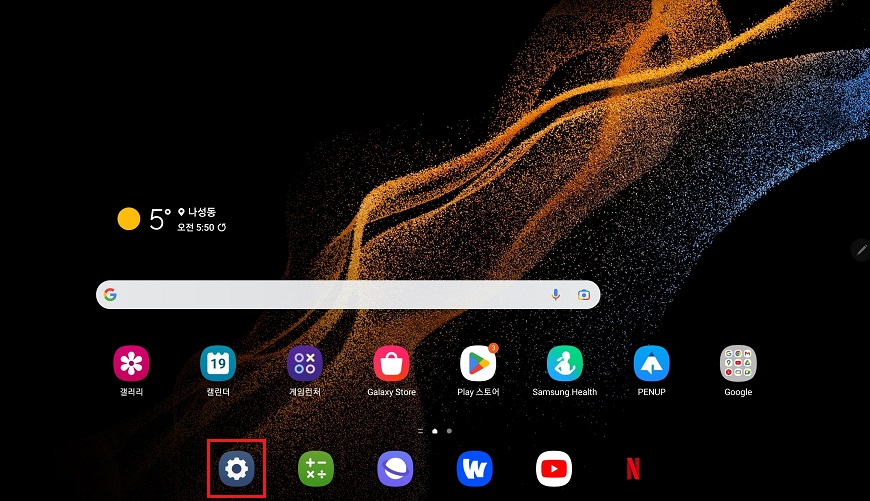
2. 설정 화면에서 위로 스크롤하여 화면 아래로 이동하기
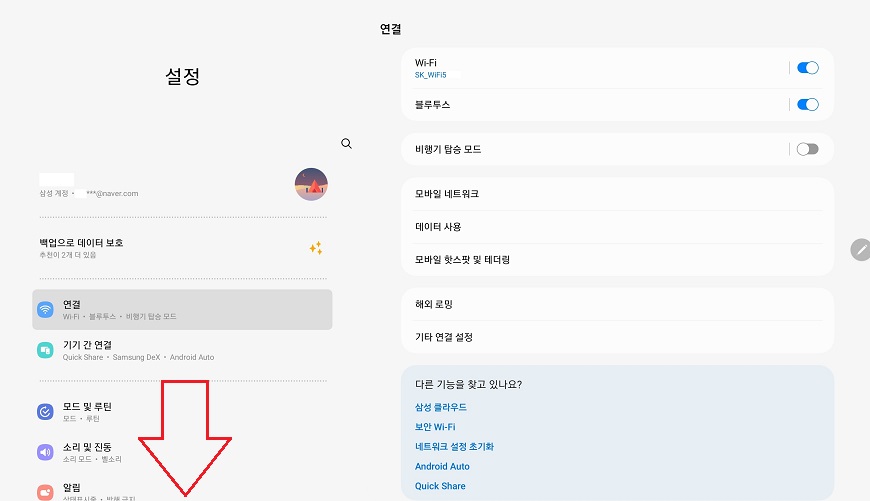
3. 태블릿 정보 메뉴 선택
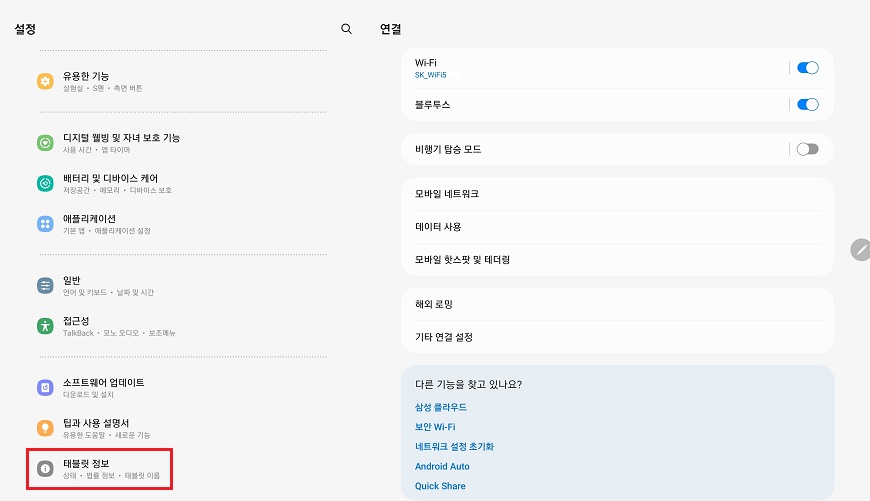
4. 편집 버튼 클릭
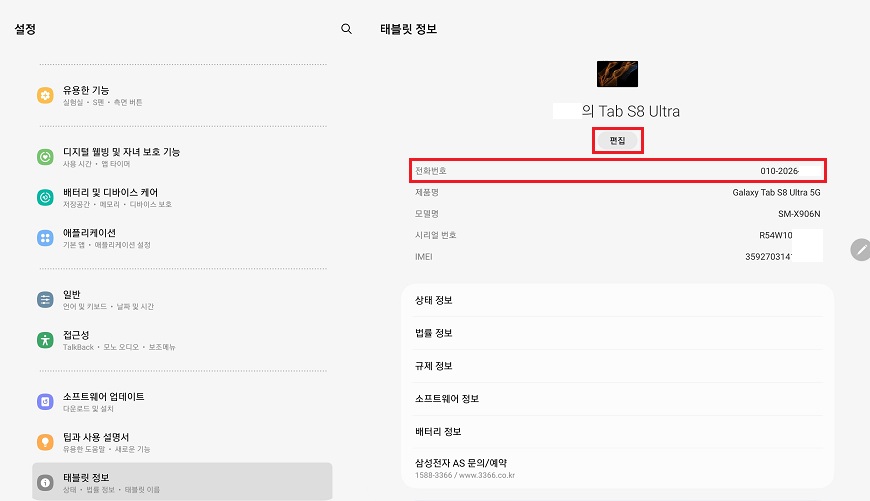
▶ 태블릿 정보 화면에서 전화번호, 제품명, 모델명, 시리얼 번호, IMEI 등 정보를 확인할 수 있습니다.
5. 태블릿 이름 변경 후 완료 버튼 클릭
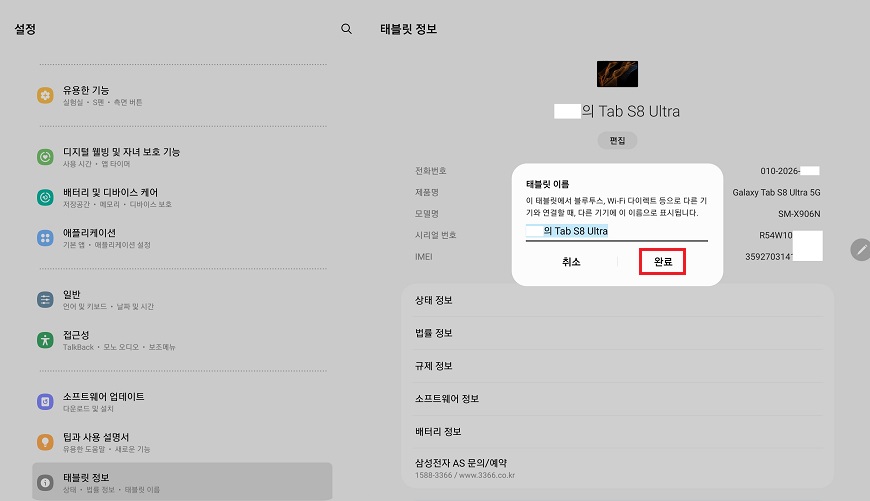
▶ 현재 태블릿 이름을 확인할 수 있습니다.
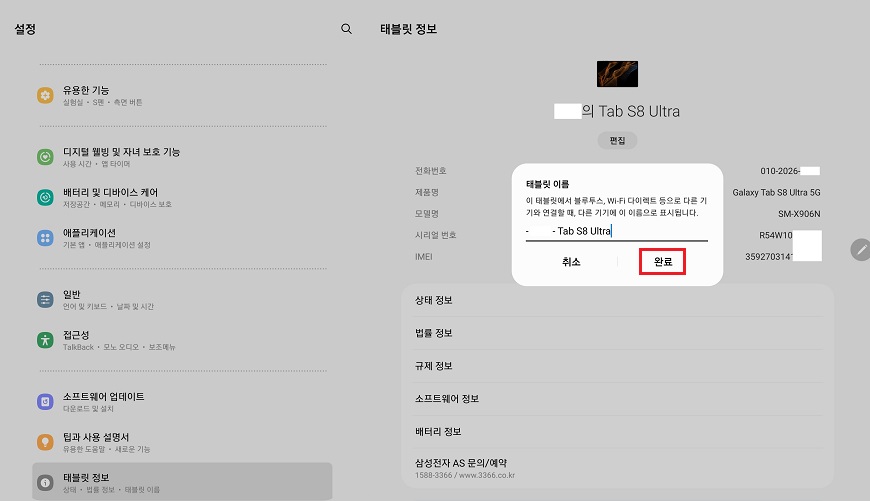
▶ 태블릿 이름을 수정하고, 완료 버튼을 클릭합니다.
6. 태블릿 이름 변경 완료
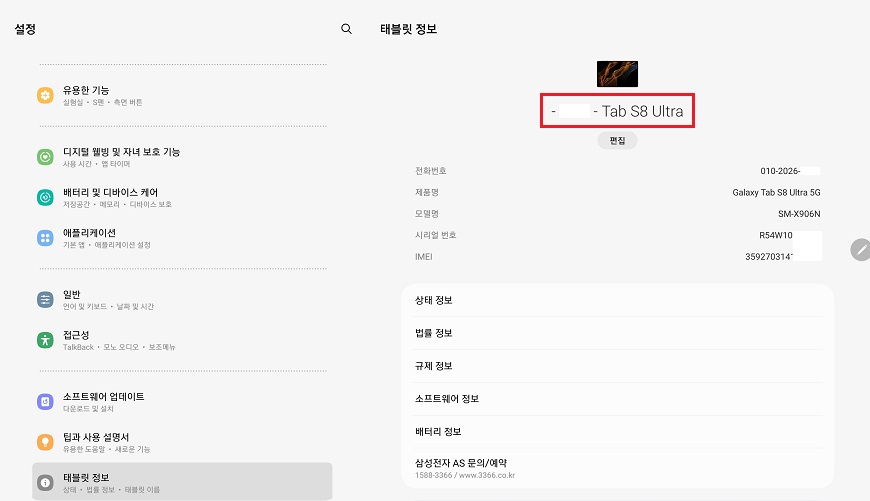
▶ 수정한 태블릿 이름으로 변경이 정상적으로 완료되었습니다. 이제 변경된 이름으로 블루투스와 Wi-Fi에서 표시됩니다.
이것으로 갤럭시탭 태블릿 정보 확인 방법에 대해 알아보았습니다. 참고하시어 태블릿 전화번호 등의 정보를 확인하고, 태블릿 이름도 변경해 보시길 바랍니다. 도움이 되셨길 바라며, 끝까지 읽어주셔서 고맙습니다.
● 함께 보면 도움이 되는 글
갤럭시탭 키보드 터치패드 설정 방법(feat. 터치패드 끄기/켜기 방법)
갤럭시탭 키보드 터치패드 설정 방법(feat. 터치패드 끄기/켜기 방법)
갤럭시탭을 사용하다 보면, 갑자기 터치패드가 먹통이 되는 경험을 하게 됩니다. 너무 많은 앱을 동시에 사용하여 먹통이 되거나 그 밖의 여러 가지 다른 복합적인 요인으로 인해 먹통이 되는
smart-life-studio.tistory.com
갤럭시탭 화면 자동 꺼짐 시간 설정 방법(feat. 화면 자동 꺼짐 해제)
갤럭시탭 화면 자동 꺼짐 시간 설정 방법(feat. 화면 자동 꺼짐 해제)
갤럭시탭을 처음 사용하다 보면, 의도치 않게 몇십 초 후에 자동으로 화면이 꺼짐을 경험하게 됩니다. 사용하던 중에 너무 금방 화면이 꺼지게 되니, 여간 불편한 게 아닌데요. 이 포스팅에서 바
smart-life-studio.tistory.com
갤럭시 화면 분할 멀티윈도우 사용 방법
스마트폰을 사용하다 보면, 2개의 앱을 동시에 화면에 띄우고 사용하고 싶을 때가 분명히 있습니다. 만약 갤럭시 스마트폰을 사용하고 있다면, 화면 분할 기능을 활용하여 화면을 멀티윈도우로
smart-life-studio.tistory.com
'IT > 갤럭시탭' 카테고리의 다른 글
| 갤럭시탭 배터리 보호 기능으로 수명 연장(feat. 배터리 최대 85% 충전) (0) | 2023.03.21 |
|---|---|
| 갤럭시탭 키보드 터치패드 설정 방법(feat. 터치패드 끄기/켜기 방법) (0) | 2023.03.19 |
| 갤럭시탭 화면 자동 꺼짐 시간 설정 방법(feat. 화면 자동 꺼짐 해제) (2) | 2023.03.10 |



댓글